Avast je docela běžná volba antiviru a skutečně poskytuje solidní ochranu bezplatnému antiviru (k dispozici je placená verze). Od prvního dne však Avast obklopuje mnoho různých problémů. Jedním z nejběžnějších problémů je, že se Avast neotevírá v systému Windows vůbec, bez jakékoli chybové zprávy.

Existuje několik různých metod, které lidé použili, aby se tohoto problému zbavili, a my se pokusíme představit ty, které jsou v tomto článku nejužitečnější. Postupujte pečlivě podle pokynů a hodně štěstí při řešení problému!
Co způsobuje, že Avast neotevře problém v systému Windows?
Avast se nemusí otevřít kvůli mnoha různým problémům. Je však možné přijít s užším seznamem, který může poskytnout ty nejběžnější, které ovlivňují většinu uživatelů. Určení správné příčiny je skvělé pro nalezení nejlepších řešení a vyřešení problému co nejdříve.
- Nefunkční instalace Avastu - instalace Avastu mohla být poškozena kvůli mnoha různým věcem, ale naštěstí Avast poskytl několik věcí, které můžete udělat pro vyřešení problému, jako je oprava nebo provedení čisté instalace.
- Služba Avast Antivirus nefunguje správně - Pokud se vyskytnou problémy s její hlavní službou, můžete ji jednoduše restartovat a zkontrolovat, zda je problém vyřešen.
Řešení 1: Opravte Avast
Pokud s instalací Avastu něco není v pořádku, protože se vůbec neotevře, je nejlepší ji jednoduše opravit tak, že přejdete na Ovládací panely a použijete průvodce opravou. Toto řešení fungovalo pro spoustu lidí, ale zvažte skutečnost, že možná budete muset upravit některá nastavení, která jste v antiviru možná změnili.
- Nejprve se ujistěte, že jste přihlášeni pomocí účtu správce, protože nebudete moci mazat programy pomocí jiného účtu.
- Klikněte na nabídku Start a vyhledáním otevřete Ovládací panely . Alternativně můžete kliknutím na ikonu ozubeného kola otevřít nastavení, pokud používáte Windows 10.

- V Ovládacích panelech vyberte Zobrazit jako: Kategorie v pravém horním rohu a v části Programy klikněte na Odinstalovat program .
- Pokud používáte aplikaci Nastavení, kliknutím na Aplikace byste měli okamžitě otevřít seznam všech nainstalovaných programů v počítači.
- Vyhledejte Avast v Ovládacích panelech nebo v Nastavení a klikněte na Odinstalovat / Opravit .
- Jeho průvodce odinstalací by se měl otevřít s několika možnostmi, jako je Aktualizovat, Opravit, Upravit a Odinstalovat. Vyberte Opravit a klikněte na Další pro opravu instalace programu.

- Zobrazí se zpráva s požadavkem na potvrzení procesu. Avast bude s největší pravděpodobností restartován s výchozím nastavením, které fungovalo před začátkem výskytu chyby.
- Až odinstalovaný proces dokončí, klikněte na Dokončit a restartujte počítač, abyste zjistili, zda se nyní Avast správně otevírá.
Řešení 2: Restartujte Avast Antivirus Service
Je docela možné, že chyba týkající se služby Avast Antivirus brání správnému otevření Avastu. Služby lze restartovat poměrně snadno a tato metoda je určitě snadná pro každého! Abyste restartovali službu Avast Antivirus, pečlivě dodržujte níže uvedené pokyny!
- Otevřete obslužný program Spustit pomocí kombinace kláves Windows Key + R na klávesnici (stiskněte tyto klávesy současně. Do nově otevřeného pole zadejte „ services. Msc “ bez uvozovek a kliknutím na OK otevřete nástroj Services. .

- Alternativním způsobem je otevřít ovládací panel umístěním v nabídce Start . Můžete jej také vyhledat pomocí tlačítka pro vyhledávání v nabídce Start.
- Po otevření okna Ovládací panely změňte možnost „ Zobrazit podle “ v pravé horní části okna na „ Velké ikony “ a posouvejte se dolů, dokud nenajdete Nástroje pro správu. Klepněte na něj a v dolní části vyhledejte zástupce služeb . Kliknutím na něj jej také otevřete.

- Vyhledejte v seznamu službu Avast Antivirus , klepněte na ni pravým tlačítkem myši a v zobrazené místní nabídce vyberte Vlastnosti .
- Pokud je služba spuštěna (můžete to zkontrolovat hned vedle zprávy o stavu služby), měli byste ji prozatím zastavit kliknutím na tlačítko Zastavit uprostřed okna. Pokud je zastaven, nechte jej zastavený, dokud nepokračujeme.

- Než budete pokračovat dalšími kroky, ujistěte se, že je v nabídce Typ spouštění v okně vlastností služby nastavena možnost Automaticky . Potvrďte všechna dialogová okna, která se mohou objevit při změně typu spouštění. Před ukončením klikněte na tlačítko Start uprostřed okna. Po kliknutí na Start se může zobrazit následující chybová zpráva:
Systém Windows nemohl spustit službu Avast Antivirus v místním počítači. Chyba 1079: Účet zadaný pro tuto službu se liší od účtu zadaného pro jiné služby spuštěné ve stejném procesu.
Pokud k tomu dojde, opravte jej podle níže uvedených pokynů.
- Postupujte podle kroků 1–3 výše uvedených pokynů a otevřete okno vlastností služby. Přejděte na kartu Přihlášení a klikněte na Procházet ...
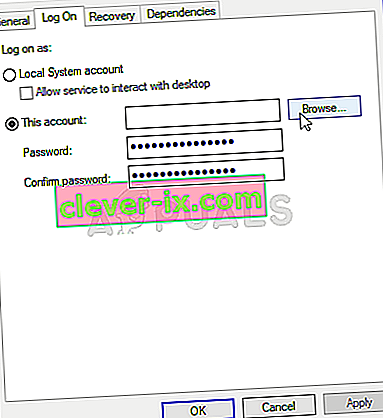
- Do vstupního pole „ Zadejte název objektu k výběru “ zadejte název svého účtu, klikněte na Zkontrolovat jména a počkejte, až bude název k dispozici.
- Klepněte na tlačítko OK Po dokončení a zadejte heslo v Heslo pole, když se zobrazí výzva s ním, pokud jste nastavili heslo. Vaše tiskárna by nyní měla fungovat správně!
Řešení 3: Proveďte čistou instalaci
O Avastu není téměř nic, co by čistá instalace neopravila, a to lze říci také o tomto konkrétním problému. Čistá přeinstalace se provádí velmi snadno a dokáže vyřešit tento problém, pokud všechny výše uvedené metody nefungují. Dělá víc než jen běžné odinstalování, protože také odstraní soubory mezipaměti a odstraní související položky registru, které mohly být poškozeny.
- Stáhněte si nejnovější verzi instalace Avastu tak, že přejdete na tento odkaz a kliknete na tlačítko Stáhnout bezplatný antivirový program uprostřed webu.
- Z tohoto odkazu si také budete muset stáhnout Avast Uninstall Utility, takže si jej uložte také do svého počítače.

- Po stažení těchto souborů se odpojte od internetu a spusťte systém v nouzovém režimu . Pomocí kombinace kláves Windows + R na klávesnici spusťte dialogové okno Spustit a před kliknutím na OK zadejte „ msconfig “.
- V Konfigurace systému okno, přejděte na spouštěcí kartu vpravo a zaškrtněte políčko vedle nouzového spuštění Klepněte na tlačítko OK a restartujte počítač , aby bota do nouzového režimu.

- Spusťte Avast Uninstall Utility a vyhledejte složku, kam jste nainstalovali Avast. Pokud jste jej nainstalovali do výchozí složky (Program Files), můžete jej opustit. Při výběru správné složky buďte opatrní, protože obsah jakékoli vybrané složky bude odstraněn nebo poškozen. Procházejte Průzkumníkem souborů, dokud nenajdete správnou složku.
- Klikněte na možnost Odebrat a restartujte počítač zavedením do normálního spuštění. Zkontrolujte, zda se Avast nyní otevírá normálně.



